Configurar notificaciones en la actividad
Prerrequisitos
- Acceso al menú Registro > Proceso (PM022).
- Proceso registrado y modelado.
- Actividad del usuario, actividad del sistema o decisión incluida en el diagrama de flujo del proceso.
Introducción
La configuración de las notificaciones permite definir cuáles eventos de la actividad o decisión generarán notificaciones y a cuáles usuarios se enviarán.
Vea cómo realizar las configuraciones:
Configurar notificaciones
1. En la pantalla de datos de la actividad o decisión, haga clic en Configuraciones > Notificación.
2. Se abrirá la pantalla de configuración de notificaciones.
3. En la pestaña Notificado, defina los eventos que generarán notificaciones y los usuarios que serán notificados por los eventos definidos. Para ello, haga clic en el botón  .
.
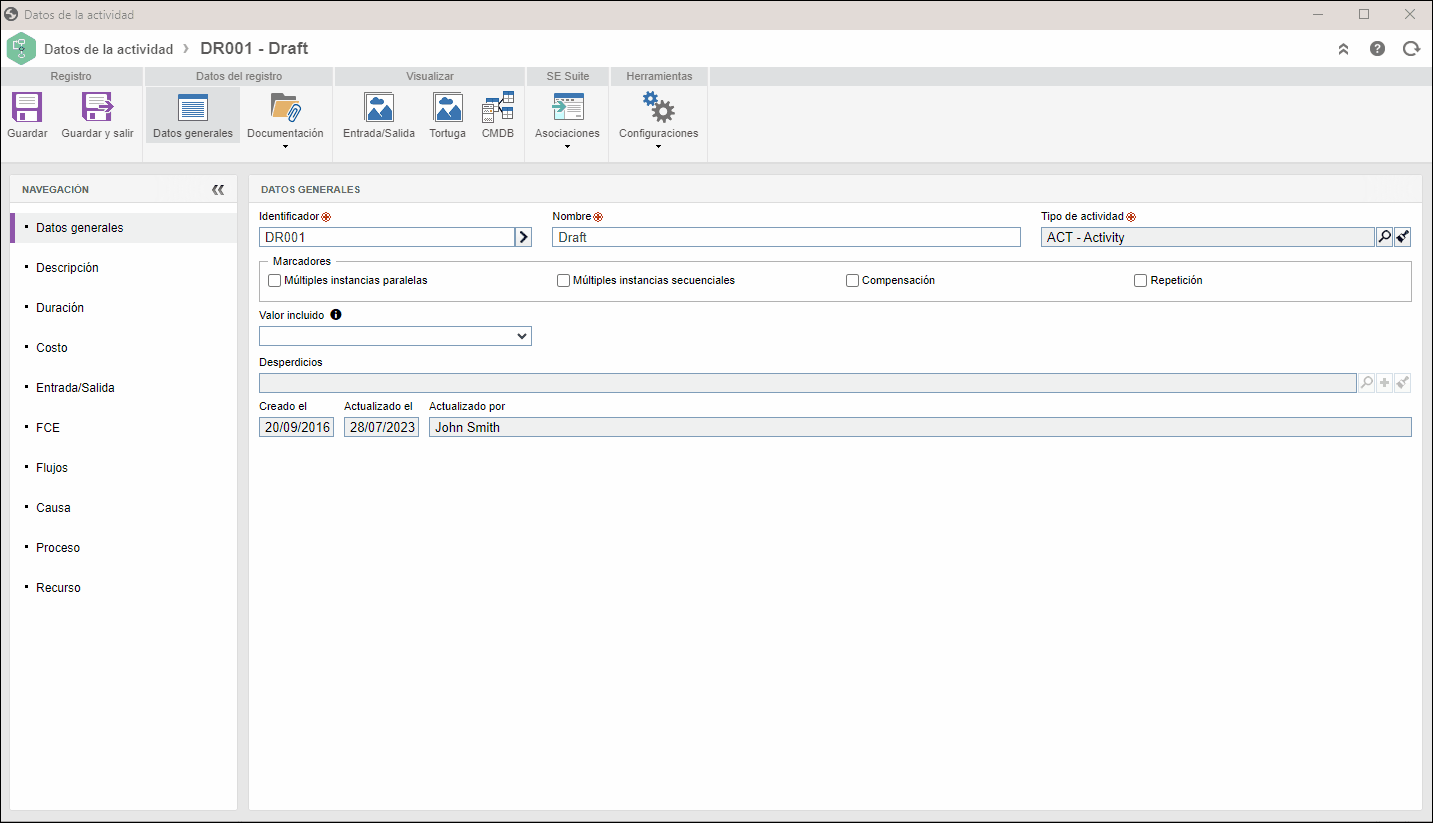
4. En la pantalla que se abrirá, configure los siguientes campos:
Campos disponibles
En el campo Tipo de notificado, defina el grupo de usuarios que será notificado:
| Usuario | Un usuario específico recibirá la notificación. Los filtros de búsqueda quedarán habilitados para que pueda encontrar el Usuario deseado con más facilidad. |
| Área | Los usuarios de un área específica de la organización recibirán la notificación. Los filtros de búsqueda quedarán habilitados para que pueda encontrar el Área deseada con más facilidad. |
| Función | Los usuarios que ejercen una determinada función en la organización recibirán la notificación. Los filtros de búsqueda quedarán habilitados para que pueda encontrar la Función deseada con más facilidad. |
| Área/Función | Los usuarios que ejercen una función de determinada área de la organización recibirán la notificación. Los filtros de búsqueda quedarán habilitados para que pueda encontrar el Área y la Función con más facilidad. |
| Grupo | Los miembros de un determinado grupo recibirán la notificación. Los filtros de búsqueda quedarán habilitados para que pueda encontrar el Grupo deseado con más facilidad. |
| Iniciador | El iniciador del proceso recibirá la notificación. |
| Líder del iniciador | El líder del iniciador del proceso recibirá la notificación. |
| Ejecutor | El ejecutor de la actividad recibirá la notificación. |
| Líder del ejecutor | El líder del ejecutor de la actividad recibirá la notificación. |
| Gestor del proceso | El gestor del proceso recibirá la notificación. |
| Gestor de la instancia | El gestor de la instancia recibirá la notificación. |
| Solicitante | El solicitante de la instancia recibirá la notificación. |
| Rol funcional | Los miembros de un determinado rol funcional recibirán la notificación. Los filtros de búsqueda quedarán habilitados para que pueda encontrar el Rol funcional deseado con más facilidad. |
| Atributo - Nombre del usuario | La notificación se enviará al usuario cuyo nombre se haya introducido en un determinado atributo de la instancia. Los filtros de búsqueda quedarán habilitados para que pueda encontrar el Atributo deseado con más facilidad. |
| Atributo - Matrícula del usuario | La notificación se enviará al usuario cuya matrícula haya sido informada en un determinado atributo de la instancia. Los filtros de búsqueda quedarán habilitados para que pueda encontrar el Atributo deseado con más facilidad. |
| Atributo - Dirección de e-mail | La notificación se enviará al usuario cuyo correo electrónico se haya informado en un determinado atributo de la instancia. Los filtros de búsqueda quedarán habilitados para que pueda encontrar el Atributo deseado con más facilidad. |
| Dirección de e-mail específica | La notificación será enviada para un e-mail específico. Introduzca la dirección de correo electrónico que recibirá la notificación en el filtro de búsqueda que se habilitará para el llenado. |
| Campo de formulario - Nombre del usuario | La notificación se enviará al usuario cuyo nombre se haya informado en un determinado campo del formulario de la instancia. Los filtros de búsqueda quedarán habilitados para que pueda encontrar la Tabla y el Campo del formulario deseado con más facilidad. |
| Campo de formulario - Matrícula del usuario | La notificación se enviará al usuario cuya matrícula se haya informado en un determinado campo del formulario de la instancia. Los filtros de búsqueda quedarán habilitados para que pueda encontrar la Tabla y el Campo del formulario deseado con más facilidad. |
| Campo de formulario - Dirección de e-mail | La notificación se enviará al usuario cuya dirección de correo electrónico se haya informado en un determinado campo del formulario de la instancia. Los filtros de búsqueda quedarán habilitados para que pueda encontrar la Tabla y el Campo del formulario deseado con más facilidad. |
En el campo Permiso, defina si el usuario o grupo seleccionado en el campo anterior podrá recibir notificaciones de eventos o no:
| Notificar | Si se selecciona esta opción, el usuario recibirá una notificación del evento de la actividad. |
| No notificar | Si se selecciona esta opción, el usuario no recibirá una notificación del evento de la actividad. |
En el campo Evento, seleccione cuáles eventos generarán notificaciones:
| Inicio de la actividad | Si se marca esta opción, una vez habilitada la actividad, se enviará una notificación de inicio de la actividad. |
| Fin de la actividad | Si se marca esta opción, una vez que se finalice la actividad, se enviará una notificación de finalización de la actividad. |
| Alerta de vencimiento | Si se marca esta opción, cuando se acerque la fecha de finalización de la actividad, se enviará una notificación de alerta de vencimiento de la actividad. Al marcar esta opción, se habilitará la sección Alerta de vencimiento en la pestaña Configuración, permitiendo definir cuántos días antes del vencimiento se enviará la notificación, así como la recurrencia de la misma. |
| Alerta de atraso | Si se marca esta opción, cuando se atrase la actividad, se enviará una notificación de alerta de atraso. Al marcar esta opción, se habilitará la sección Alerta de atraso en la pestaña Configuración, permitiendo definir la recurrencia de la notificación. |
Para finalizar, utilice los campos de la sección Filtro para localizar los usuarios o grupos de usuarios que serán notificados. Los campos se habilitarán en función del tipo de notificado previamente seleccionado.
5. Después de llenar los campos, haga clic en  .
.
Repita los pasos 4 y 5 para registrar tantos eventos y notificaciones como sea necesario.
6. Nuevamente en la pantalla de configuración de notificaciones, vaya a la pestaña Configuración.
7. Configure los campos disponibles:
Campos disponibles
Alerta de vencimiento
Esta sección solo se habilitará si en la pestaña Notificado, existe algún registro de notificación configurado con el evento Alerta de vencimiento. En este caso, llene los siguientes campos:
| Plazo antes del vencimiento | Introduzca el plazo antes del vencimiento de la actividad para que el sistema envíe una notificación por correo electrónico avisándole del vencimiento de la actividad. 1. El tiempo de duración de la actividad se define en la sección Duración (Datos generales) de la pantalla de datos de la actividad. Por ejemplo, si la duración de la actividad se planifica con 4 horas y en el campo se llena un plazo de 30 minutos, la notificación se enviará 30 minutos antes de completar las 4 horas de la duración planificada para la actividad; es decir, 3h30m después de que la actividad haya sido habilitada para su ejecución, de acuerdo con el calendario configurado. 2. No será posible seleccionar un tiempo inferior a 15 minutos como plazo de vencimiento. |
| Recurrencia | Marque este campo para que, al introducir el período de alerta de vencimiento, se envíen notificaciones informando que el plazo de ejecución está próximo a vencer. Cada: establezca en este campo la frecuencia con la que se enviarán las notificaciones. Considerando el ejemplo descrito anteriormente, al definir que la frecuencia de envío de notificaciones será cada 10 minutos, el sistema enviará tres e-mails: el primero 3h30m después del inicio (habilitación para la ejecución) de la actividad, el segundo 3h40m después del inicio, y el tercero 3h50m después del inicio. No será posible seleccionar un tiempo inferior a 15 minutos como intervalo de recurrencia. Total de notificaciones: informe el número total de notificaciones que se pueden enviar. Por ejemplo: máximo 5 notificaciones. |
Alerta de atraso
Esta sección solo se habilitará si, en la pestaña Notificado, existe algún registro de notificación configurado con el evento Alerta de atraso. En este caso, llene los siguientes campos:
| Recurrencia | Marque este campo para que, cuando se atrase la actividad, se envíen notificaciones informando que el plazo de ejecución de la actividad ha vencido y está atrasada. Cada: establezca en este campo la frecuencia con la que se enviarán las notificaciones. Por ejemplo, al definir que la frecuencia de envío de notificaciones será cada 4 horas, al quedar atrasada la actividad, se enviará un e-mail cada 4 horas hasta que alcance el total de notificaciones, se ejecute la actividad o el gestor de la instancia/proceso vuelva a definir el plazo. No será posible seleccionar un tiempo inferior a 15 minutos como intervalo de recurrencia. Total de notificaciones: informe el número total de notificaciones que se pueden enviar. Por ejemplo: máximo 5 notificaciones. |
Contenido
Esta sección permite definir el template y el contenido a presentar en el e-mail de notificaciones de cada evento de la actividad. Para ello, marque la opción Contenido será leído de archivo HTML y defina el archivo modelo que se utilizará en cada evento:
| Inicio de la actividad | Defina en este campo el archivo modelo que se utilizará en el e-mail que notifica que la actividad ha sido habilitada para su ejecución. Si no se selecciona ningún archivo modelo, el sistema utilizará el template de notificación estándar. |
| Fin de la actividad | Defina en este campo el archivo modelo que se utilizará en el e-mail que notifica que la actividad ha sido finalizada. Si no se selecciona ningún archivo modelo, el sistema utilizará el template de notificación estándar. |
| Alerta de vencimiento | Defina en este campo el archivo modelo que se utilizará en el e-mail que notifica que el plazo de ejecución de la actividad está próximo a vencer. Si no se selecciona ningún archivo modelo, el sistema utilizará el template de notificación estándar. |
| Alerta de atraso | Defina en este campo el archivo modelo que se utilizará en el e-mail que notifica que la ejecución de la actividad está atrasada. Si no se selecciona ningún archivo modelo, el sistema utilizará el template de notificación estándar. |
8. Después de completar los campos, haga clic en Guardar y salir.
Conclusión
¡De esta manera, las notificaciones de la actividad o decisión se han configurado con éxito!